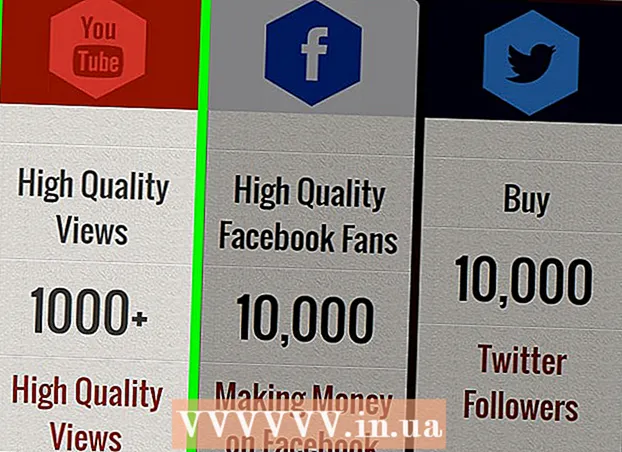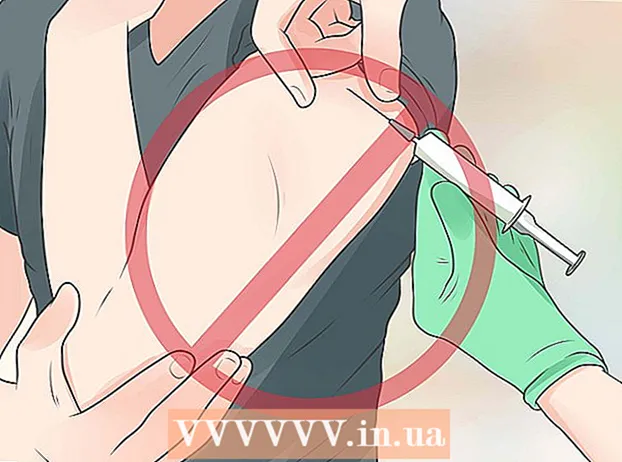작가:
Judy Howell
창조 날짜:
2 칠월 2021
업데이트 날짜:
1 칠월 2024

콘텐츠
Windows 명령 프롬프트는 작업을 빠르고 효율적으로 완료하는 좋은 방법이 될 수 있습니다. 컴퓨팅에서 매우 강력하고 종종 간과되는 도구입니다. 명령 프롬프트는 마우스가없는 환경이며 키보드로 작업하는 것을 선호하는 사람들에게 이상적입니다. 이 기사에서는 명령 프롬프트에 대한 초기 설명과 일부 기본 작업에 사용하는 방법에 대해 설명합니다. 이 기사를 읽은 후에는 좀 더 쉽게 기본 작업에 명령 프롬프트를 사용할 수 있습니다.
단계로
 Windows 명령 프롬프트를 엽니 다. 컴퓨터의 시작 화면을 클릭하고 검색 필드로 이동하십시오. "명령 프롬프트"또는 "cmd"를 입력합니다. 검색 결과 목록에서 명령 프롬프트를 두 번 클릭하여 명령 프롬프트를 엽니 다. 명령 프롬프트는 다음과 같습니다. C : 사용자 사용자>.
Windows 명령 프롬프트를 엽니 다. 컴퓨터의 시작 화면을 클릭하고 검색 필드로 이동하십시오. "명령 프롬프트"또는 "cmd"를 입력합니다. 검색 결과 목록에서 명령 프롬프트를 두 번 클릭하여 명령 프롬프트를 엽니 다. 명령 프롬프트는 다음과 같습니다. C : 사용자 사용자>.  새 디렉터리를 만듭니다. "mkdir"명령은 작업 할 새 폴더 또는 디렉토리를 만듭니다. 명령은 "mkdir 디렉토리 이름"입니다. 위의 예에서 wikihow라는 새 폴더는 다음을 입력하여 생성됩니다. mkdir 위키 하우.
새 디렉터리를 만듭니다. "mkdir"명령은 작업 할 새 폴더 또는 디렉토리를 만듭니다. 명령은 "mkdir 디렉토리 이름"입니다. 위의 예에서 wikihow라는 새 폴더는 다음을 입력하여 생성됩니다. mkdir 위키 하우.  현재 작업 디렉토리를 변경하십시오. 새 디렉토리로 변경하려면 "cd"(디렉토리 변경) 명령을 사용하십시오. 명령은 "cd 폴더 이름"입니다. 예를 보면 CD 위키 하우. 이제 프롬프트는 다음과 같습니다. C : 사용자 사용자 wikihow> 상술 한 바와 같이.
현재 작업 디렉토리를 변경하십시오. 새 디렉토리로 변경하려면 "cd"(디렉토리 변경) 명령을 사용하십시오. 명령은 "cd 폴더 이름"입니다. 예를 보면 CD 위키 하우. 이제 프롬프트는 다음과 같습니다. C : 사용자 사용자 wikihow> 상술 한 바와 같이.  디렉토리의 내용을 확인하십시오. dir 명령을 사용하여 현재 디렉토리의 내용을 확인하십시오. 유형 dir 활성 디렉토리 내용을 나열하려면 Enter를 누르십시오. 예제에서 wikiHow 디렉토리는 현재 비어 있습니다.
디렉토리의 내용을 확인하십시오. dir 명령을 사용하여 현재 디렉토리의 내용을 확인하십시오. 유형 dir 활성 디렉토리 내용을 나열하려면 Enter를 누르십시오. 예제에서 wikiHow 디렉토리는 현재 비어 있습니다.  화면을 지 웁니다. 화면을 지우려면 "cls"명령을 사용하십시오. 유형 cls 화면의 내용을 지우려면 Enter를 누르십시오. 위와 같이 명령 프롬프트 만 화면에 남아 있습니다.
화면을 지 웁니다. 화면을 지우려면 "cls"명령을 사용하십시오. 유형 cls 화면의 내용을 지우려면 Enter를 누르십시오. 위와 같이 명령 프롬프트 만 화면에 남아 있습니다.  새 파일을 만듭니다. 새 파일을 생성하려면 "type ZERO> filename"명령을 사용하십시오. "type ZERO> filename"을 입력하고 Enter 키를 눌러 비어있는 새 파일을 만듭니다. 위의 예에서와 같이 ZERO> newFile 유형.
새 파일을 만듭니다. 새 파일을 생성하려면 "type ZERO> filename"명령을 사용하십시오. "type ZERO> filename"을 입력하고 Enter 키를 눌러 비어있는 새 파일을 만듭니다. 위의 예에서와 같이 ZERO> newFile 유형.  다른 새 파일을 추가하십시오. 다른 새 파일을 만들려면 5 단계를 반복하십시오. 이 파일을 newFile1이라고합니다. 할당은 다음과 같습니다. ZERO> newFile1 유형.
다른 새 파일을 추가하십시오. 다른 새 파일을 만들려면 5 단계를 반복하십시오. 이 파일을 newFile1이라고합니다. 할당은 다음과 같습니다. ZERO> newFile1 유형.  디렉토리의 내용을 확인하십시오. "dir"명령으로 디렉토리 내용을 확인하십시오. wikiHow 디렉토리는 이제 위에서 언급 한 것처럼 두 개의 새로운 파일 newFile과 newFile1을 포함합니다.
디렉토리의 내용을 확인하십시오. "dir"명령으로 디렉토리 내용을 확인하십시오. wikiHow 디렉토리는 이제 위에서 언급 한 것처럼 두 개의 새로운 파일 newFile과 newFile1을 포함합니다.  파일 삭제. 파일을 삭제하려면 "del"명령을 사용하십시오. 특정 파일을 삭제하려면 "del filename"을 입력하십시오. 이 예에서는 다음 명령을 사용하여 newFile을 삭제합니다. del newFile. 이제 wikiHow 폴더의 내용을 확인하면 newFile이 삭제 된 것을 볼 수 있습니다. "cls"명령을 사용하여 화면을 지 웁니다.
파일 삭제. 파일을 삭제하려면 "del"명령을 사용하십시오. 특정 파일을 삭제하려면 "del filename"을 입력하십시오. 이 예에서는 다음 명령을 사용하여 newFile을 삭제합니다. del newFile. 이제 wikiHow 폴더의 내용을 확인하면 newFile이 삭제 된 것을 볼 수 있습니다. "cls"명령을 사용하여 화면을 지 웁니다.  상위 폴더로 이동하십시오. 다음 단계 (폴더 삭제)를 수행하려면 현재 작업 디렉토리에서 나가십시오. 이렇게하려면 "cd"명령의 변형을 사용하십시오. 디렉토리 이름을 입력하지 않고 상위 디렉토리로 이동하려면 "cd .."명령을 사용하십시오. 유형 CD.. 위에 표시된대로. 이제 프롬프트가 "C : users User>"로 돌아간 것을 볼 수 있습니다. 이는 더 이상 wikiHow 디렉토리에 없음을 의미합니다.
상위 폴더로 이동하십시오. 다음 단계 (폴더 삭제)를 수행하려면 현재 작업 디렉토리에서 나가십시오. 이렇게하려면 "cd"명령의 변형을 사용하십시오. 디렉토리 이름을 입력하지 않고 상위 디렉토리로 이동하려면 "cd .."명령을 사용하십시오. 유형 CD.. 위에 표시된대로. 이제 프롬프트가 "C : users User>"로 돌아간 것을 볼 수 있습니다. 이는 더 이상 wikiHow 디렉토리에 없음을 의미합니다.  빈 폴더를 삭제합니다. 폴더를 삭제하려면 "rmdir"명령을 사용하십시오. 삭제하려는 폴더에있을 수 없습니다 (위의 10 단계 참조). 폴더가 비어있는 경우 (파일이 없음을 의미) 간단히 삭제할 수 있습니다. rmdir 디렉토리 이름 타자. 이 예에서 wikiHow 디렉토리는 여전히 newFile1을 포함하고 있으며,이 경우 "rmdir"명령은 작동하지 않습니다. 폴더가 비어 있지 않으면 위와 같은 오류 메시지가 표시됩니다.
빈 폴더를 삭제합니다. 폴더를 삭제하려면 "rmdir"명령을 사용하십시오. 삭제하려는 폴더에있을 수 없습니다 (위의 10 단계 참조). 폴더가 비어있는 경우 (파일이 없음을 의미) 간단히 삭제할 수 있습니다. rmdir 디렉토리 이름 타자. 이 예에서 wikiHow 디렉토리는 여전히 newFile1을 포함하고 있으며,이 경우 "rmdir"명령은 작동하지 않습니다. 폴더가 비어 있지 않으면 위와 같은 오류 메시지가 표시됩니다.  파일이 포함 된 폴더를 삭제하십시오. "rmdir"명령의 수정 된 버전을 사용하여 파일이 포함 된 폴더를 삭제할 수 있습니다. "rmdir / s"명령. 유형 rmdir / s 위키 하우 Enter를 누르십시오. Y 또는 N을 입력하여 폴더를 삭제할 것인지 확인하는 메시지가 표시됩니다. 유형 와이 예 또는 엔. 위와 같이 아니요입니다. Y를 입력하면 전체 폴더와 모든 내용이 시스템에서 삭제됩니다.
파일이 포함 된 폴더를 삭제하십시오. "rmdir"명령의 수정 된 버전을 사용하여 파일이 포함 된 폴더를 삭제할 수 있습니다. "rmdir / s"명령. 유형 rmdir / s 위키 하우 Enter를 누르십시오. Y 또는 N을 입력하여 폴더를 삭제할 것인지 확인하는 메시지가 표시됩니다. 유형 와이 예 또는 엔. 위와 같이 아니요입니다. Y를 입력하면 전체 폴더와 모든 내용이 시스템에서 삭제됩니다.
팁
- 명령은 대소 문자를 구분하지 않습니다.
- 화면을 지우려면 "cls"명령을 정기적으로 사용하십시오. 이렇게하면 작업을 더 쉽게 읽을 수 있습니다.
경고
명령 프롬프트 사용은 연습이 필요하며 파일을 이동하고 삭제할 때주의해야합니다. 파일을 삭제할 때 경고 나 두 번째 기회가 없으므로 중요한 문서를 잃지 않도록 올바른 파일을 삭제하는 것이 중요합니다.
필수품
- Windows 운영 체제가 설치된 컴퓨터
- 건반